
Adobe Acrobat
Confronta facilmente i file PDF.
Individua rapidamente le differenze tra molteplici versioni di file per una revisione più efficiente grazie allo strumento di confronto di Adobe Acrobat.
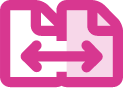
Quando si organizzano più cicli di revisione, alcune modifiche possono passare inosservate. Ora però puoi confrontare facilmente il testo e cogliere ogni singola modifica: lo puoi fare più velocemente che mai con il nuovo strumento per il confronto di file in Acrobat.

Trova le differenze.
Semplifica il confronto dei documenti con una pratica barra di selezione che ti consente di fare un rapido confronto visivo. Puoi vedere tutti i testi e le immagini che hanno subito modifiche tra due versioni di un documento PDF.

Esegui revisioni efficienti.
Ora puoi rendere le revisioni più efficaci grazie alla possibilità di visualizzare rapidamente ciò che è stato aggiunto, eliminato o modificato nei PDF o nelle scansioni in un intuitivo riepilogo dei risultati.

Sfrutta la visualizzazione affiancata.
Confronta rapidamente i documenti o più versioni di uno stesso file PDF utilizzando le viste di confronto affiancate o a pagina singola che permettono di individuare le modifiche a occhio nudo.

Applica filtri.
Con lo strumento per il confronto dei PDF puoi applicare filtri per visualizzare cosa è cambiato a livello di tipo di contenuti, immagini, testo, annotazioni o formattazione.
Come confrontare i file PDF:
- Apri Acrobat per Mac o PC e scegli “Strumenti” > “Confronta file”.
- Fai clic su “Seleziona file” a sinistra per scegliere la precedente versione del file che desideri confrontare.
- Fai clic su “Seleziona file” verso destra per scegliere la versione più recente del file che desideri confrontare.
- Fai clic sul pulsante Confronta.
- Esamina il riepilogo “Confronta risultati”.
- Fai clic su “Vai alla prima modifica” per rivedere ciascuna differenza individuata tra la versione precedente e la nuova versione del documento.
Funzionalità correlate
Ottieni di più da Adobe Acrobat seguendo questi suggerimenti: